Excelで半径から円の面積を計算する方法
Excelを使って円の面積を求める必要がある場合、Excelの関数を上手く活用することで、簡単に計算結果を得ることができます。
円の面積の計算式
円の面積を計算する基本的な数学的式は次の通りです:
円の面積 = π × 半径^2
ここで、π(パイ)は円周率であり、約3.14159の値を持ちます。半径は円の中心から円周までの距離です。
Excelでの計算方法
Excelでは、PI関数を使ってπの値を取得し、それを半径の二乗と乗算することで円の面積を計算します。具体的な手順は以下のとおりです:
- 半径の値を入力したいセルに数値を入力します(例:A1セルに「5」を入力)。
- 円の面積を計算したいセルに以下の式を入力します:
=PI()*(A1^2)
式を入力したセルに自動的に円の面積が計算され、表示されます。
また、半径の値をセルへ入力しない場合には
=PI()*(半径^2)
という式になります。半径を「5」とするならば
=PI()*(5^2)
です。
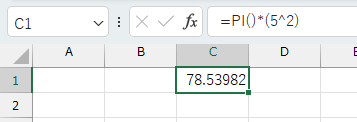
円周率×52
の意味になります。
「^」記号の意味と使い方
Excelにおいて、「^」記号は乗算の形で数値を累乗するために使用されます。具体的には、この記号を使ってある数値を特定の回数だけ自分自身で掛け合わせることができます。たとえば、「2^3」という式は「2の3乗」を意味し、2を3回掛け合わせた「8」という結果を返します。
また「A1^3」という式は「A1セルの値の3乗」を意味します。
「2^A1」という式は「2のA1の値乗」を意ます。
円の面積を計算する際にこの記号を使うことで、「半径の二乗」という計算を簡単に表現できます。例えば、半径が5の場合、「5^2」と入力することで、5を2回掛け合わせた25が計算され、これにπを掛けることで円の面積が求められます。
このように、「^」記号を使うことで、累乗計算を含む数学的な式もExcelで簡単に扱うことができます。
半径をセルへ入力した際の例
もし半径が5の円の面積を計算したい場合、A1セルに5を入力し、別のセル(例えばB1)に
=PI()*(A1^2)
と入力します。すると、B1セルには円の面積が表示されます。
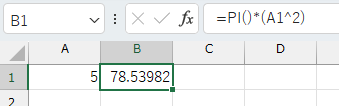






コメント